OpenLiteSpeed adalah aplikasi server web sumber terbuka cepat yang dilengkapi dengan modul PHP cepat bawaan. Panduan ini akan menunjukkan cara menginstal dan mengkonfigurasi OpenLiteSpeed di Rocky Linux 8 dan CentOS 8.
Prasyarat
Untuk menginstal OpenLiteSpeed, Anda memerlukan yang berikut:
- Pengguna non-root dengan hak istimewa sudo.
- Server Rocky Linux 8 atau CentOS 8 dengan ruang disk minimal 6 GB saat diinstal pada (disarankan 8 GB).
- Versi terbaru dari alat baris perintah wget dan curl juga diperlukan.
Memperbarui sistem
OpenLiteSpeed kompatibel dengan sistem operasi Linux Rocky Linux 8, Alma Linux 8 dan centOS 8. Hal pertama yang harus dilakukan adalah memperbarui sistem dan memastikan OpenLiteSpeed dapat diinstal. Gunakan perintah berikut untuk memperbarui sistem Anda.
sudo dnf clean all sudo dnf -y update sudo dnf install -y epel-release
Menambahkan Paket OpenLiteSpeed RPM
Saatnya menambahkan RPM ke sistem Anda. Prosesnya sangat sederhana dan dapat dilakukan dengan satu perintah. Saatnya menambahkan RPM ke sistem Anda. RPM OpenLiteSpeed Package adalah bundel perangkat lunak yang menyertakan OpenLiteSpeed dan semua dependensinya. Ini juga menangani peralihan ke daemon OpenLiteSpeed jika Anda memiliki server web lain yang berjalan di server tersebut.
Jalankan perintah di bawah ini untuk menambahkan Paket OpenLiteSpeed RPM. Bagian rpm -Uvh dari perintah menginstal OpenLiteSpeed RPM dari tautan yang disediakan oleh Litespeedtech http://rpms.litespeedtech.com/centos/litespeed-repo-1.1-1.el8.noarch.rpm. Perintah ini juga meningkatkan semua paket yang ada yang saat ini diinstal pada sistem Anda.
sudo rpm -Uvh http://rpms.litespeedtech.com/centos/litespeed-repo-1.1-1.el8.noarch.rpm
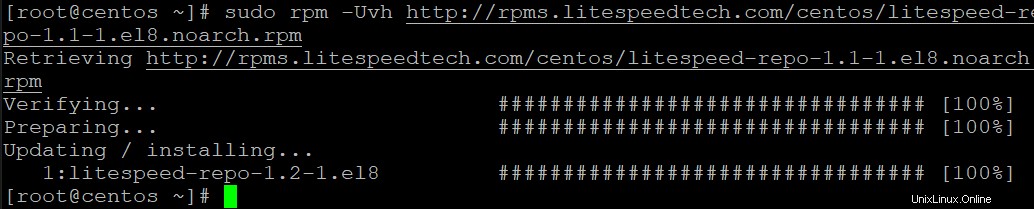
Memasang Server Web OpenLiteSpeed
Sekarang Anda telah menginstal paket RPM dan repositori OpenLiteSpeed diaktifkan, langkah selanjutnya adalah menginstal OpenLiteSpeed itu sendiri.
Jalankan perintah di bawah ini untuk menginstal OpenLiteSpeed Web Server di sistem Centos 8 Anda.
sudo dnf install openlitespeed -y
Mengonfigurasi Server Web OpenLiteSpeed
OpenLiteSpeed telah diinstal sekarang. Anda perlu menjalankan beberapa perintah untuk melanjutkan proses konfigurasi. Anda disarankan untuk tidak melakukan perubahan apa pun pada situs web Anda hingga konfigurasi OpenLiteSpeed berhasil diselesaikan. Ini akan memastikan bahwa back-end dan front-end situs web Anda tetap tersinkronisasi saat ada perubahan pada kode dan file selama proses ini.
Kata sandi default untuk OpenLiteSpeed adalah:123456 . Anda harus mengubah kata sandi menjadi sesuatu yang lebih aman setidaknya sebelum Anda menyelesaikan proses instalasi.
Anda dapat mengubah kata sandi default dengan menjalankan admpass.sh di bawah ini. admpass.sh dirancang untuk menghasilkan string kata sandi admin. Ini menggunakan bahasa file bernama addpass.php yang disertakan dengan distribusi OpenLiteSpeed dan kemudian menerapkannya ke instalasi LSWS lokal dengan melakukan hardcoding dalam skrip yang dibuat secara otomatis.
/usr/local/lsws/admin/misc/admpass.sh
Berikan nama pengguna yang merupakan nama pengguna yang ingin Anda gunakan untuk akun admin LSWS Anda. Berikan kata sandi yang berisi setidaknya enam suku kata acak yang juga merupakan pilihan Anda.

Jalankan perintah di bawah ini untuk memulai dan memeriksa status layanan lsws Anda.
sudo systemctl start lsws sudo systemctl status lsws
Anda akan mendapatkan output berikut.
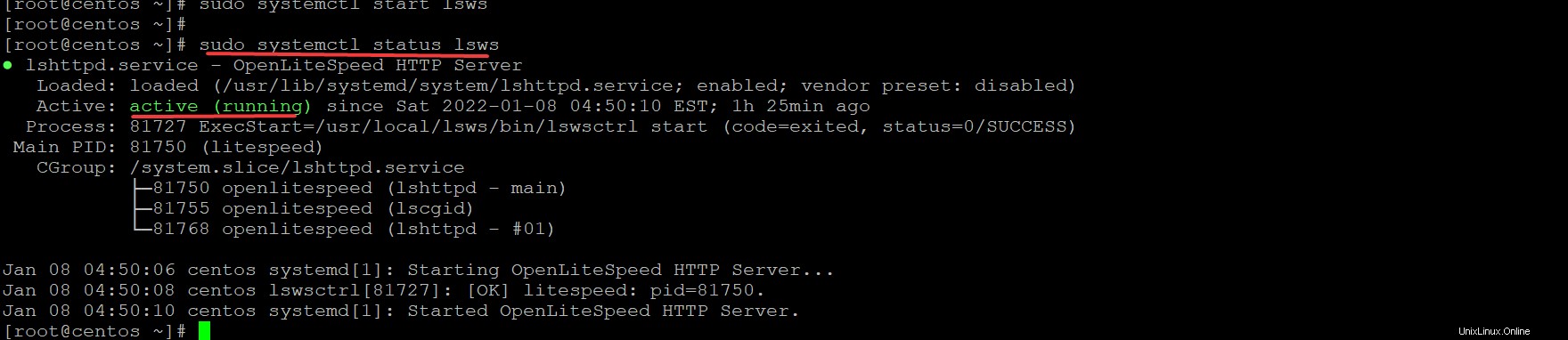
Mengonfigurasi Firewall
Sekarang setelah Anda berhasil menginstal OpenLiteSpeed, sekarang saatnya membuka beberapa port untuk OpenLiteSpeed di firewall Anda. Di sinilah OpenLiteSpeed berkomunikasi dengan klien.
OpenLiteSpeed menggunakan port 7080 dan 8080 secara default. Anda perlu membuka port ini di firewall agar klien Anda dapat mengakses OpenLiteSpeed dan memublikasikan halaman web mereka
Port 7080 adalah port mendengarkan default untuk OpenLiteSpeed Web Server. Ini adalah port yang akan digunakan server untuk mendengarkan permintaan masuk dari klien.
Port 8088 adalah port default untuk HTTP. Ini adalah port yang akan digunakan browser web mana pun untuk terhubung ke server OpenLiteSpeed Anda. Untuk membuka port ini, kita akan menggunakan perintah iptables.
Jalankan perintah di bawah ini untuk membuka port 8088 dan tcp di firewall Anda.
sudo firewall-cmd --zone=public --permanent --add-port=8088/tcp
Jalankan perintah di bawah ini untuk membuka 7080 dan port tcp di firewall Anda.
sudo firewall-cmd --zone=public --permanent --add-port=7080/tcp
Jalankan perintah sudo firewall-cmd –reload untuk menerapkan aturan firewall baru.
sudo firewall-cmd --reload
Mengakses UI Web OpenLiteSpeed
Sekarang OpenLiteSpeed telah diinstal dan dikonfigurasi, Anda dapat mengunjungi antarmuka web di sistem Anda dan mulai mengelola situs web Anda.
.Buka browser web Anda dan kunjungi alamat IP server Anda, diikuti oleh 8080. Misalnya, jika Anda memiliki 192.168.1.102 sebagai alamat IP maka Anda akan mengunjungi http://192.168.1.102:8088 di browser Anda. Anda akan disajikan halaman selamat datang OpenLiteSpeed.
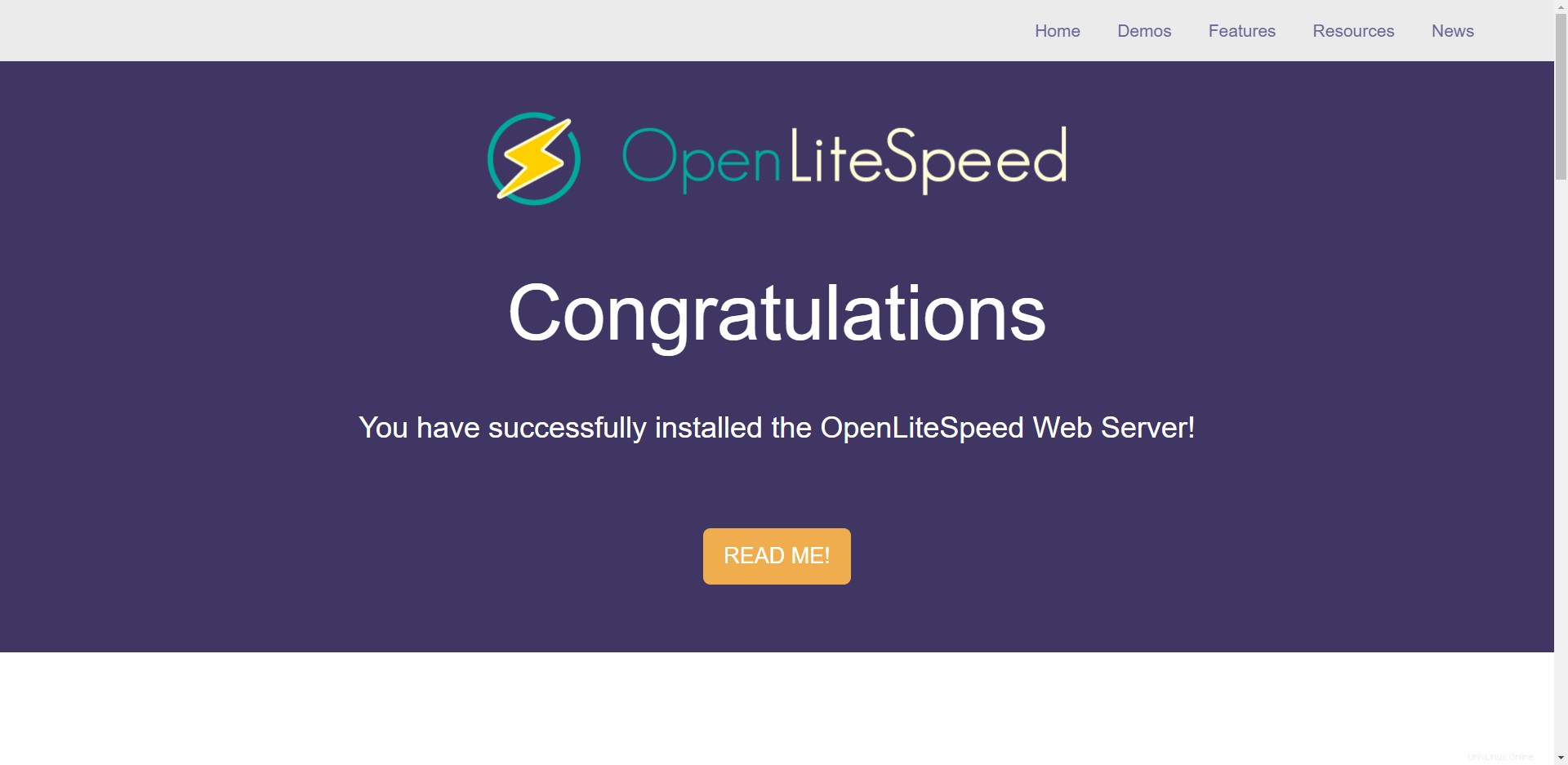
Setelah Anda puas dengan halaman selamat datang, Anda dapat menavigasi ke http://youser-ip:7080 untuk mengakses halaman admin OpenLiteSpeed dari browser.
Anda akan mendapatkan Sambungan Anda tidak pribadi peringatan. Ini adalah bagian dari pengaturan keamanan default browser Anda. Anda akan mendapatkan peringatan karena Anda belum mengamankan server web Anda. Anda dapat mengabaikan peringatan ini untuk saat ini dan melanjutkan proses instalasi.
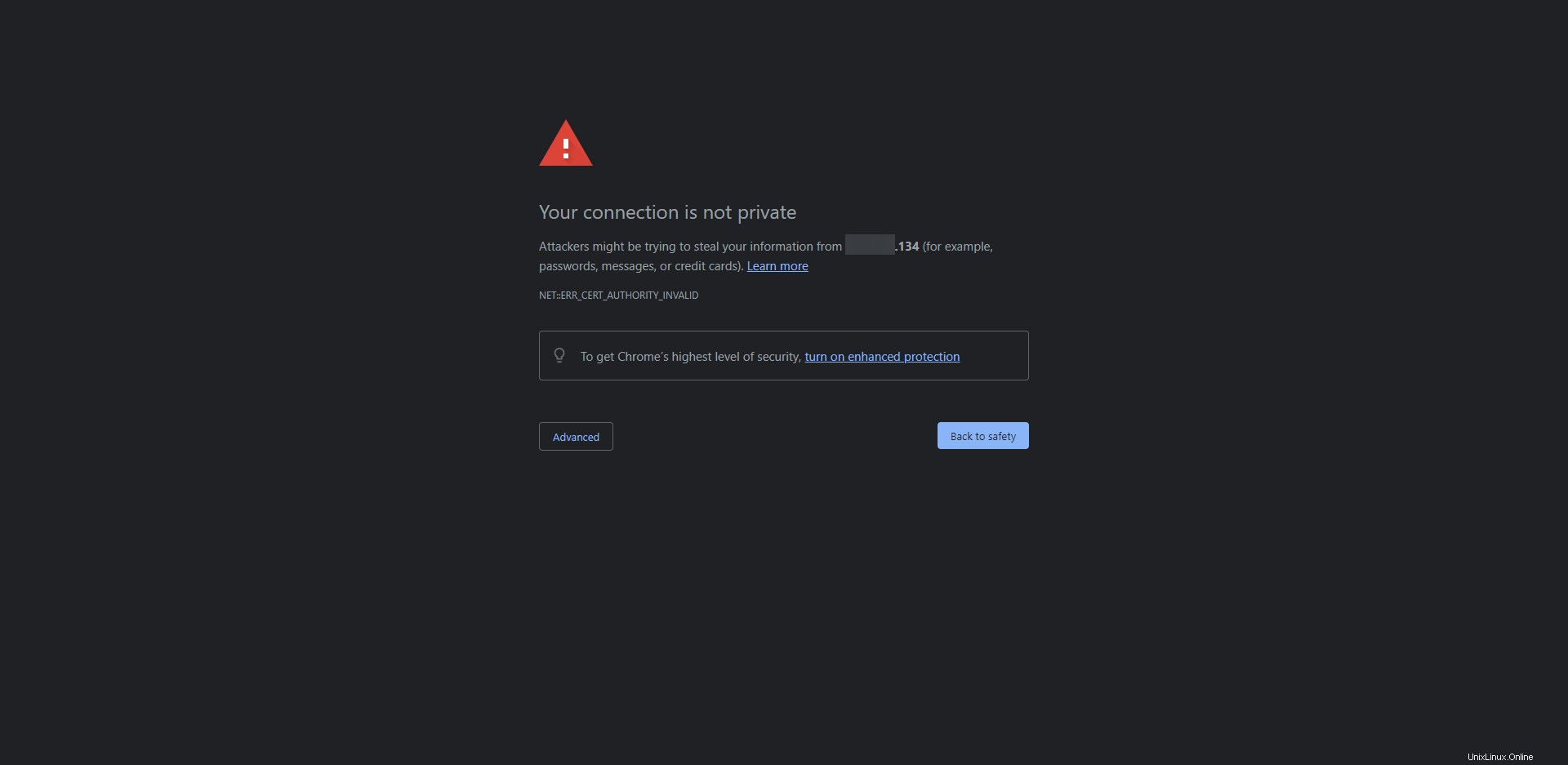
Untuk mengatasi masalah ini, klik Lanjut Pengaturan. Klik Lanjutkan ke (tidak aman) tautan seperti yang ditunjukkan di bawah ini.
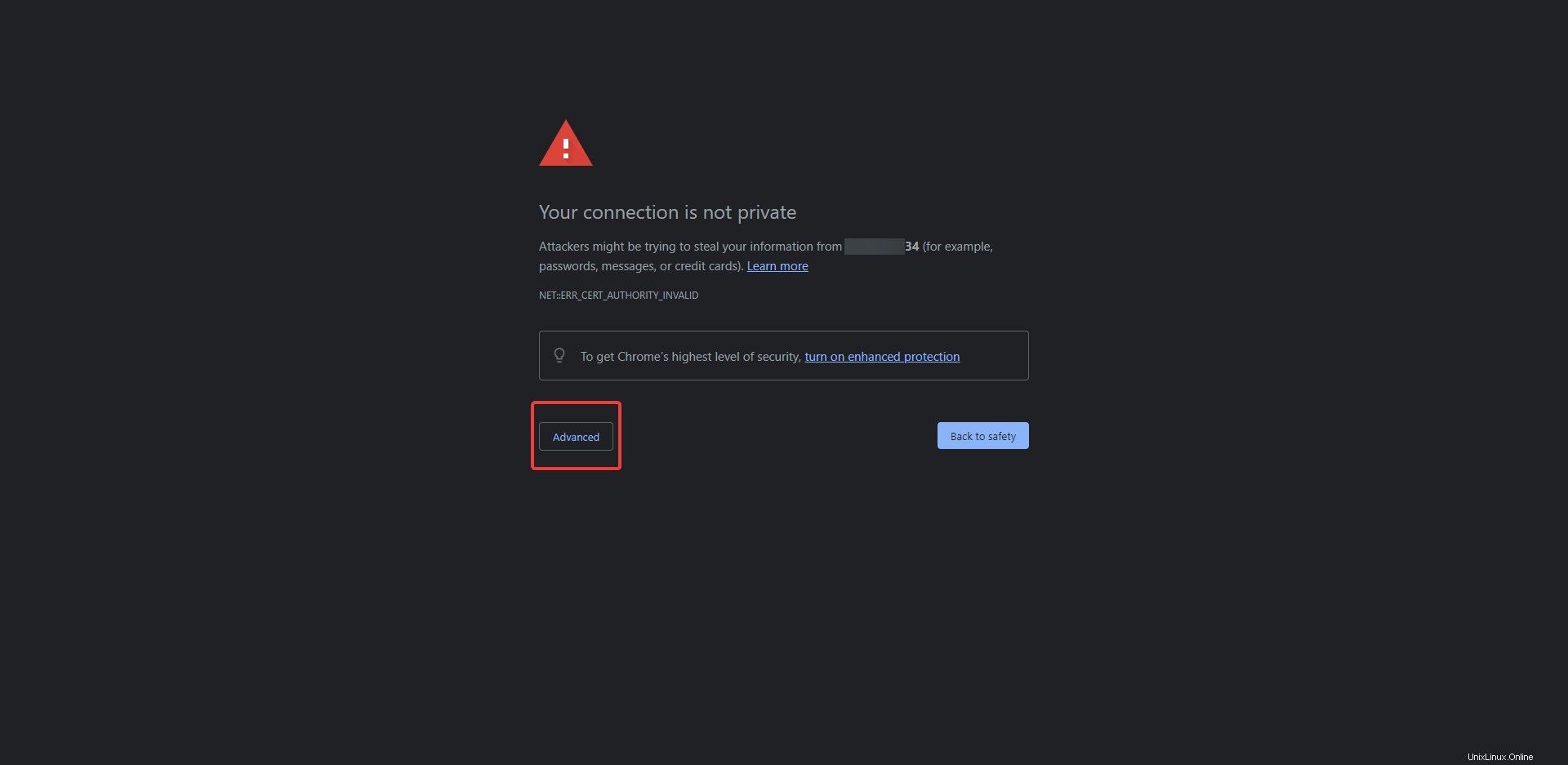
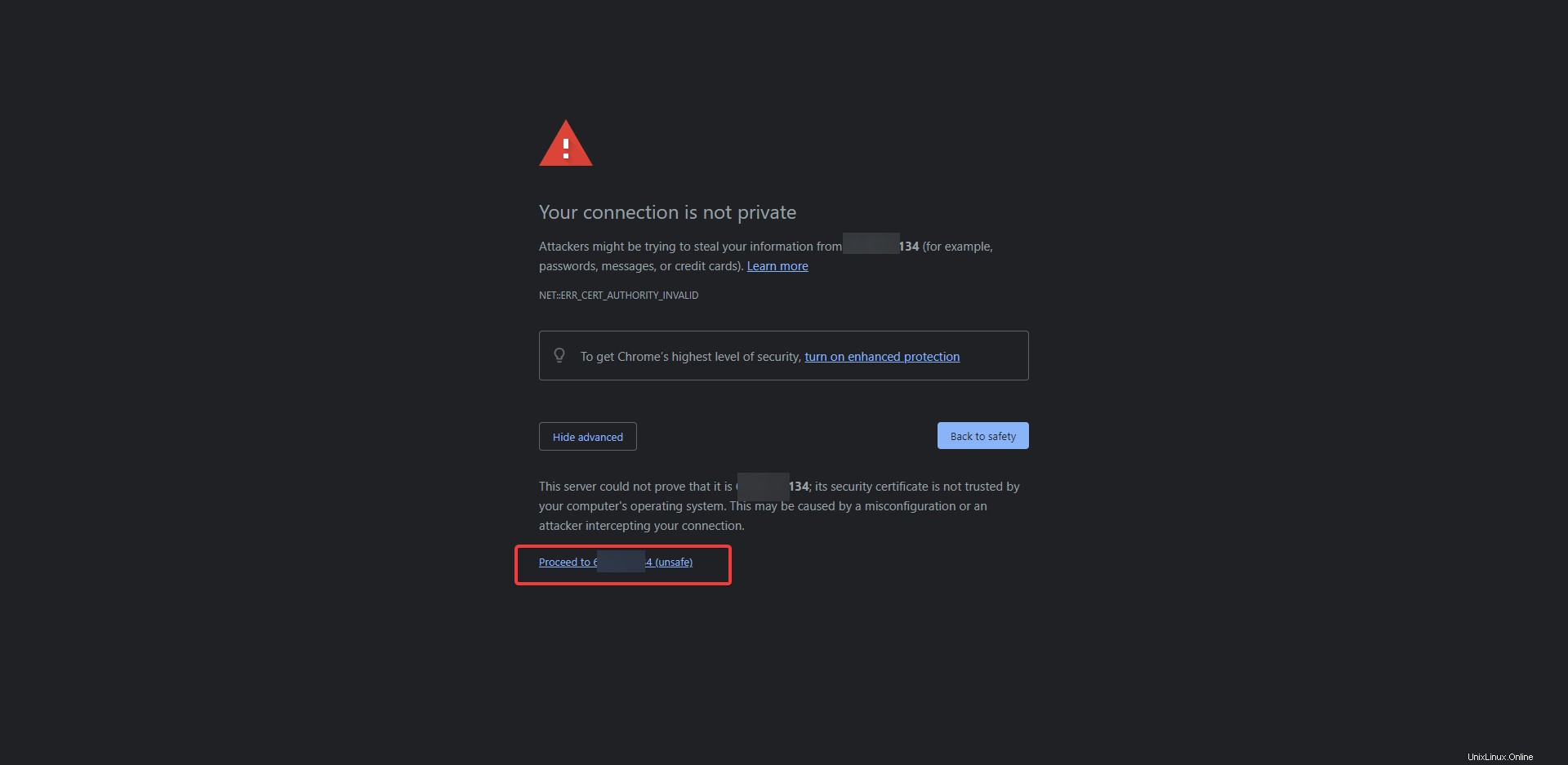
Anda akan mendapatkan halaman login. Di halaman ini Anda akan diminta untuk memasukkan kata sandi untuk akun admin. Berikan kredensial yang Anda konfigurasikan selama proses instalasi. Klik Masuk .
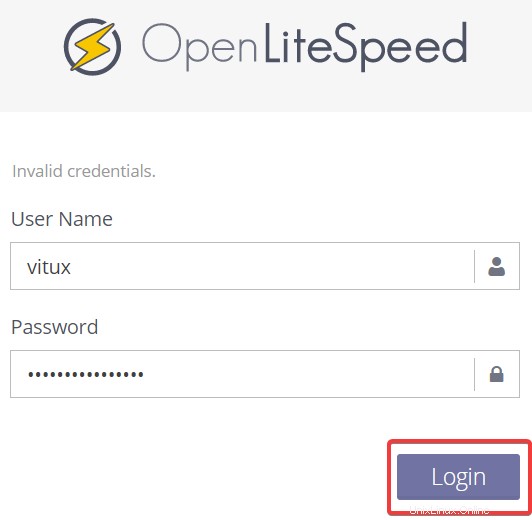
Setelah proses login selesai Anda akan diarahkan ke antarmuka web admin OpenLiteSpeed, seperti gambar di bawah ini. Dari layar ini, Anda dapat melanjutkan dan mengonfigurasi OpenLiteSpeed sesuai keinginan Anda.
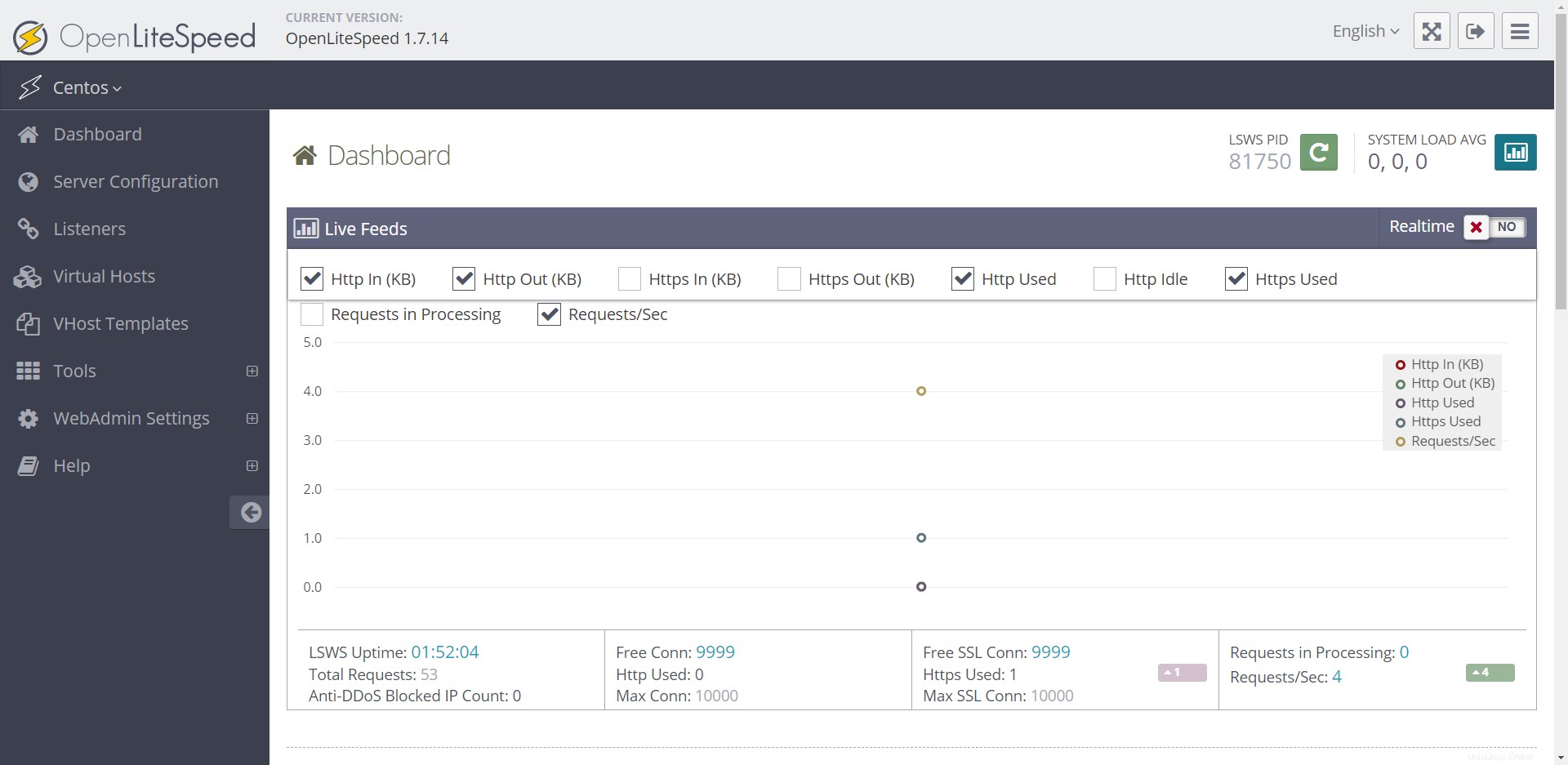
Kesimpulan
Dalam tutorial ini, kita telah melihat cara menginstal dan mengkonfigurasi OpenLiteSpeed Web Server di Rocky Linux dan CentOS. Masih banyak lagi yang harus dipelajari tentang mengonfigurasi dan bekerja dengan OpenLiteSpeed pada sistem CentOS 8 Anda. Jika Anda tertarik untuk mempelajari lebih lanjut tentang cara menyiapkan dan bekerja dengan server web OpenLiteSpeed, silakan kunjungi halaman dokumentasi resminya untuk informasi lebih lanjut.